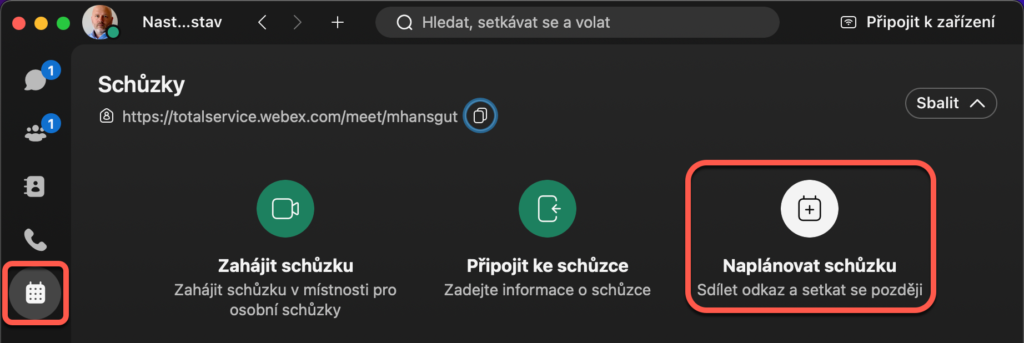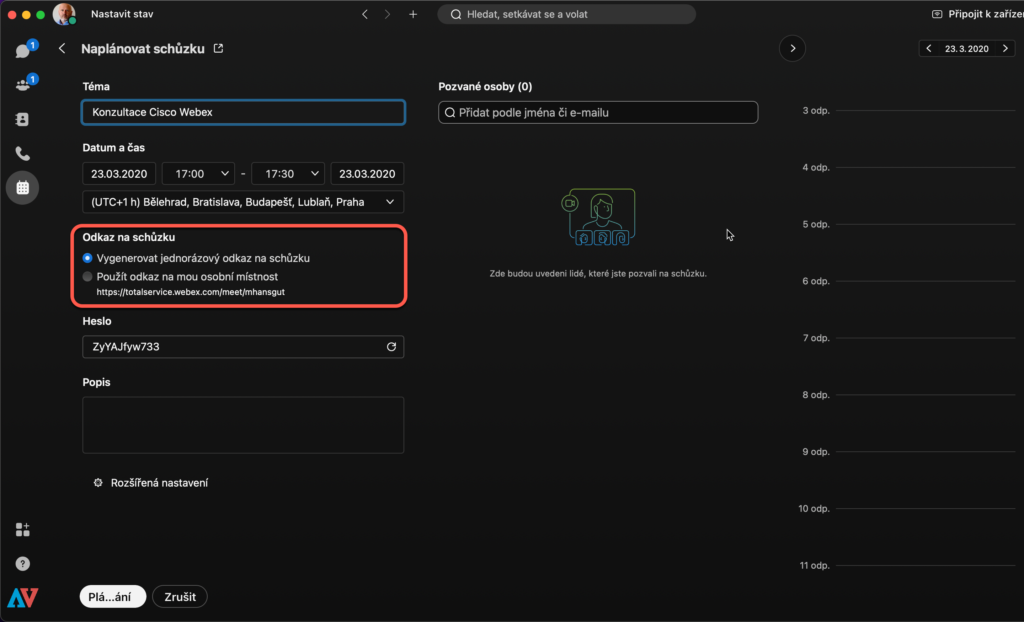Naplánovat schůzku je možné jak přímo z aplikace Webex, tak z webového prohlížeče. V dnešním článku se podíváme na to jak naplánovat schůzku v aplikaci Webex.
Spusťte aplikace Webex, v levém sloupci přejděte na ikonu s kalendářem a následně vyberte položku Naplánovat schůzku.
Otevře se Vám dialog pro zadání informací o schůzce, které vyplňte podle potřeby. Nezapomeňte správně zvolit zda bude vygenerovaný jednorázový odkaz na schůzku nebo zda se pro schůzku použije odkaz na vaši osobní místnost.
Dobré je věnovat pozornost i položce Rozšířená nastavení, kde je možné nastavit další parametry pro možnosti zvuku a možnosti plánování u chystané schůzky. Zde doporučuji věnovat pozornost následujícím položkám:
Možnosti zvuku
- Povolit účastníkům schůzky, aby si zrušili ztlumení – při zatížení této položky umožníte účastníkům schůzky aby si zrušili ztlumení pokud budou chtít něco říci
- Vždy ztlumit účastníky, když se připojí do schůzky – za sebe doporučuji tuto položku nastavit. Vyhnete se tak situaci kdy se do schůzky dostanou rušivé zvuky od účastníků, kteří se připojí a přitom si neztlumí mikrofony. Bohužel toto není výjimečná situace a tak toto nastavení má své opodstatnění. Zejména v případě že meeting nahráváte.
- Tón při připojení a odpojení – zvažte nastavení na žádný tón, zejména v případě, že schůzku nahráváte. Zvuky při připojení nebo odpojení účastníka mohou být rušivé v případě nahrávání meetingu.
Možnosti plánování
Zde bych zmínil položku Automaticky uzamknout schůzku po jejím zahájení. Tomuto nastavení je dobré věnovat pozornost zejména pokud používáte schůzku v osobní místnosti a tak se může stát že by se k vám do schůzky mohl připojit někdo nežádoucí. Většinou totiž pokud začne schůzka tak se sníží bdělost nad tím kdo se připojí nově do schůzky.
Dokončení naplánované schůzky
Pokud jste nastavili všechny parametry pro schůzku, tak nyní již stačí kliknout na tlačítko Naplánování, schůzka se naplánuje a rozešlou se pozvánky na účastníky schůzky.
Pokud si myslíte si, že je tento tip užitečný, budu rád když ho budete sdílet s kolegy a případně i na sociálních sítích.
Máte nějaký nápad na Notes tip, který by se měl objevit zde na stránkách? Napište mi Váš námět emailem nebo do komentáře k článku.